如何降低 Windows 計算機上的 GPU 溫度

在這篇文章中,我們將向您展示如何降低 Windows 11/10 計算機上的 GPU 溫度。如果在使用一些 GPU 密集型應用程序(一些視頻編輯器)或遊戲時 GPU 溫度升高很多,那麼本文介紹的解決方案將會有所幫助。如果您有疑問,首先,您應該在玩遊戲或使用 GPU 密集型應用程序時檢查 GPU 溫度。如果您發現溫度始終超出正常範圍,則需要採取必要的措施。
GPU 溫度多少合適?
雖然您的 GPU 溫度通常可能在 65°C 到 85°C 之間,但這仍然取決於您的顯卡,並且根據 GPU,90°C 左右的溫度也應該沒問題。但是,如果溫度超過 100°C 並且在您玩遊戲或使用應用程序之前溫度一直升高,那麼這就是一個值得關注的問題,因為它可能會對您的顯卡造成嚴重損壞或縮短 GPU 的使用壽命。
為什麼我的 PC GPU 溫度如此之高?
如果 GPU 氣流受阻,無法將計算機機箱的熱量散發出去,則可能會升高 GPU 溫度,包括計算機的整體溫度。此外,超頻的 GPU 和乾燥的導熱膏也可能是您的 GPU 溫度如此高的原因。
如何降低 Windows 計算機上的 GPU 溫度
要降低 Windows 11/10 計算機上的 GPU 溫度,請使用下面添加的解決方案:
- 清潔灰塵
- 使用氣流更好的外殼
- 給你的顯卡降壓
- 設置最大幀率上限
- 禁用超頻
- 更換導熱膏。
1]清潔灰塵
這是一個非常簡單的解決方案,但對降低顯卡溫度非常有幫助。您應該清潔機櫃或機箱以及顯卡上的灰塵。灰塵會影響 GPU 的風扇速度以及機箱中的氣流,進而會增加熱量水平。
擰下或取下計算機機箱的側面板或主蓋,使用壓縮空氣罐或噴霧吹掉灰塵,用畫筆或軟布清潔 GPU 風扇、其他部件和機箱。小心地做這件事。檢查氣流中是否有其他障礙物或堵塞物(如果有)並將其移除。
2]使用氣流更好的箱子
確保您使用的計算機機箱具有更好的氣流,這將有助於保持溫度。如果您的電腦機箱只有一個風扇,這不夠用,因為 GPU 無法獲得足夠的氣流,您應該考慮添加更多風扇或安裝一個大風扇(如果可能)。這將有助於最大限度地提高氣流,最終有助於盡可能降低計算機機箱和 GPU 內部的溫度。
3] 給你的顯卡降壓
GPU 降壓是另一種有助於降低 GPU 溫度的有效解決方案。此過程包括將 GPU 的工作電壓從出廠或默認設置降低到最佳水平並保持核心時鐘速度或頻率不變的步驟。電壓低,功耗降低,GPU風扇噪音小,發熱量也減少,最終會降低GPU溫度。
4]設置最大幀率上限
限制峰值幀速率有助於讓 GPU 保持涼爽,因為它會消耗更少的功率,產生更少的熱量,並且風扇噪音也會更小。如果某些遊戲可以以 70 FPS(每秒幀速率)或 80 FPS 流暢運行,而您使用的是無上限 FPS 或幀速率限制設置為 100 或更高,那麼您消耗的電量可能超過流暢遊戲所需的電量經驗。因此,您可以設置玩遊戲的最大幀數限制。NVIDIA 和 AMD 顯卡都支持最大幀率限制。讓我們分別檢查如何對兩個圖形卡執行此操作。
在 NVIDIA 顯卡中設置最大幀率
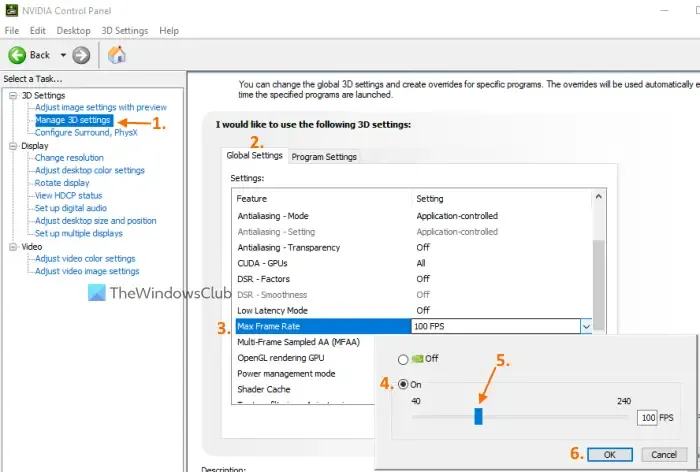
以下是步驟:
- 打開 NVIDIA 控制面板窗口
- 展開3D 設置部分
- 單擊“管理 3D 設置”選項
- 在“全局設置”選項卡的右側部分,使用“最大幀速率”選項可用的下拉菜單。會彈出一個框。如果要為特定遊戲應用最大幀速率限制,請切換到“程序設置”選項卡,使用下拉菜單選擇遊戲,然後使用“最大幀速率”選項可用的下拉菜單。會有一個彈出窗口
- 使用該彈出窗口中的“打開”按鈕
- 移動可用滑塊以設置最大幀速率
- 按確定按鈕。
如果您在玩遊戲時遇到任何問題,您可以使用上述步驟更改最大幀速率或關閉此設置。
為 AMD 顯卡使用幀速率目標控制
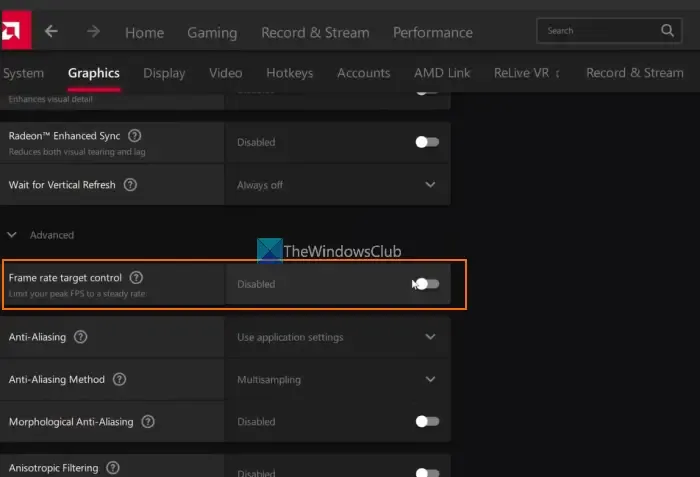
AMD Radeon 用戶還可以使用 AMD 軟件的原生幀率目標控制功能:Adrenalin Edition 來設置最大幀率。這些是步驟:
- 從官方網站下載 AMD Radeon 軟件(如果您還沒有)並安裝
- 啟動軟件界面
- 單擊右上角的“設置”圖標
- 切換到圖形菜單
- 從右側部分選擇自定義選項
- 展開高級部分
- 切換幀速率目標控制按鈕
- 現在你會看到一個滑塊,你可以移動它來設置峰值幀率
- 單擊右上角的“應用更改”按鈕。
如果峰值幀速率限制導致任何問題,請使用上述步驟關閉幀速率目標控制選項或更改峰值幀速率。
5]禁用超頻
如果您對 GPU 進行了超頻,那麼這也可能是 GPU 溫度較高的主要原因之一。儘管 GPU 超頻有助於提高性能,但它也會提高 GPU 溫度。因此,如果它導致任何問題,您應該禁用 GPU 超頻並將其恢復為出廠設置。除此之外,您還可以通過降低 GPU 的核心時鐘速度來降低 GPU 的時鐘頻率。對 GPU 降頻後,您還應該檢查是否一切正常。如果不是,您應該還原更改並將核心時鐘速度保持為默認設置。
6]更換導熱膏
GPU 中的導熱膏(或導熱化合物)是放置在 GPU 和冷卻器之間進行熱傳遞的冷卻劑,有助於冷卻 GPU 並延長 GPU 的整體使用壽命。但是,如果導熱膏在使用期間變乾或性能下降,則可能會導致 GPU 發熱。所以,你需要更換導熱膏。
雖然此解決方案肯定會讓您受益,但您應該非常小心地使用此選項。否則,最好為此前往授權服務中心。如果顯卡在保修期內(保修將失效)或您有任何疑問,請勿 自行操作。以下是步驟:
- 拆下電腦機箱,擰下或拆下顯卡
- 將顯卡放在一個平面上
- 卸下 GPU 背板(如果有)。使用螺絲刀並開始卸下所有螺絲。不過,並非所有 GPU 上都有背板
- 現在您可以看到 GPU 的 PCB(印刷電路板)。擰下PCB板上可用的螺絲
- 拆下風扇電纜,然後小心地將 PCB 部分與 GPU 芯片和冷卻器部分分開
- 您會在 GPU 芯片和冷卻器板或冷卻器部件上看到銀灰色物質。那就是導熱膏。正確清潔它。可以使用棉籤、棉布等。
- 使用優質導熱膏並將其塗抹在 GPU 部件上。放一點,讓它覆蓋芯片的整個表面
- 現在開始重新組裝過程。插回風扇電纜
- 將 PCB 板與 GPU 的較冷部分連接起來,然後將螺絲放回原位
- 貼上GPU的背面。
最後,您可以將 GPU 附加或連接到您的計算機。
就這樣!我希望這能幫到您。



發佈留言